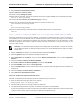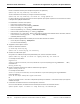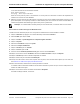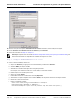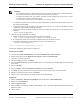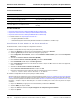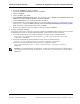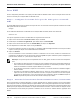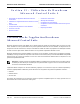Users Guide
NetXtreme Guide d’utilisation Installation de l'application de gestion et du pilote Windows
Document 2CS57XX-CDUM513-R Configuration du protocole de communication à utiliser avec BACS4 Page 111
9. Activez Autoriser l'authentification de base.
10. Activez Autoriser le trafic non chiffré.
11. Fermez la fenêtre Stratégie de groupe.
12. Dans l'invite de commande, exécutez la commande suivante pour configurer WinRM avec les paramètres par défaut :
winrmqcorwinrmquickconfig
13. Lorsque l'outil affiche Effectuer ces modifications [y/n] ?, entrez y.
14. Entrez l'une des commandes suivantes pour vérifier si un écouteur HTTP est créé :
winrmenumeratewinrm/confg/listener
ou
winrmewinrm/config/Listener
15. Entrez la commande suivante à partir de l'invite de commande pour effectuer un test localement.
winrmid
Etape 5 : Réaliser la configuration HTTPS sur le serveur (pour utiliser HTTPS plutôt que HTTP)
Cette étape se décompose en deux processus distincts : la génération d'un certificat auto-signé, si celui-ci n'existe pas, et
son importation sur un serveur Windows. Si aucun certificat auto-signé n'existe, vous devez en configurer un sur le serveur
Windows pour activer la communication HTTPS/SSL avec l'interface graphique BACS sur le client Windows. Le client
Windows doit également être configuré à l'aide du certificat auto-signé. Voir Réaliser la configuration HTTPS (si vous
prévoyez d'utiliser HTTPS).
1. Cliquez sur Démarrer (ou appuyez sur la touche Windows) et sélectionnez Exécuter.
2. Saisissez gpedit.msc pour ouvrir l'éditeur de stratégie de groupe local.
3. Dans Configuration de l'ordinateur, ouvrez le dossier Modèles d'administration, puis le dossier Composants
Windows.
4. Sélectionnez Gestion à distance de Windows (WinRM).
5. Dans Gestion à distance de Windows (WinRM), sélectionnez Client WinRM.
6. Dans Client WinRM, double-cliquez sur Hôtes approuvés.
7. Dans le TrustedHostsList, entrez les noms d'hôte des clients. Si tous les clients sont approuvés, entrez uniquement un
astérisque (*).
8. Sélectionnez Service Gestion à distance de Windows.
9. Activez Autoriser l'authentification de base.
Générer un certificat auto-signé pour Windows Server :
OpenSSL sur Windows peut être utilisé pour générer le certificat auto-signé, comme suit :
1. Entrez la commande suivante pour générer une clé privée :
opensslgenrsa‐des3‐outserver.key1024
2. Vous êtes invité à entrer un mot de passe. Pensez à le mémoriser.
3. Les étapes suivantes permettent de générer une demande de signature de certificat (CSR).
Au cours de la génération de la CSR, vous êtes invité à entrer plusieurs éléments d'information. Lorsque vous êtes invité
à indiquer le Nom commun, entrez le nom d'hôte ou l'adresse IP de Windows Server.
Remarque : Le certificat auto-signé peut être créé sur n'importe quel serveur Windows. Le serveur ne nécessite
pas que BACS soit installé. Le certificat auto-signé généré sur un serveur Windows doit être copié sur le disque
local du client.